Stap 16
Lagen - Samenvoegen - Groep samenvoegen.
Stap 17
Mengmodus - Vermenigvuldigen
Kijk even wat mooi bij jou uitkomt pas anders aan
Stap 18
Activeer je persoonstube - Gabry-woman 505
Bewerken - Kopieren.
Stap 19
Terug naar je werkvel.
Bewerken - Plakken als nieuwe laag
Stap 20
Afbeelding - Formaat wijzigen met 80 % -Geen vinkje bij formaat van alle lagen wijzigen
Zet deze iets naar de linker kant neer
Stap 21
Effecten - 3D - effecten - Slagschaduw -Naar eigen keuze.
Stap 23
Lagen - Nieuwe rasterlaag
Stap 24
Selecties - Selecties Laden/Opslaan -Selecties laden uit Afhaalkanaal - Selectie 1
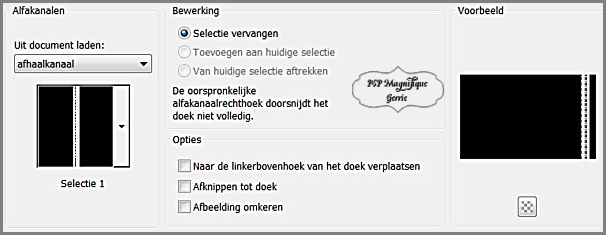
Stap 25
Gereedschap Vlakvulling  – vul de selectielaag met
achtergrondkleur #7e0e0e
– vul de selectielaag met
achtergrondkleur #7e0e0e
Stap 26
Aanpassen - Ruis toevoegen/verwijderen - Ruis toevoegen.
Gelijkmatig en monochroom aangevinkt - Ruis zet je op 25 procent.
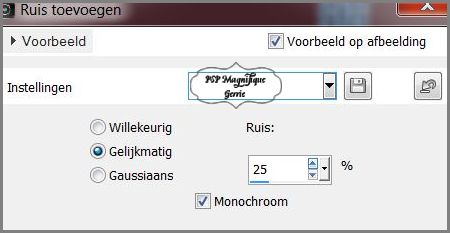
Stap 27
Selecties - Niets selecteren
Stap 28
Lagenpalet - Ga op je Raster 2 staan de laag van de vrouw
Stap 29
Selecties - Selecties Laden/Opslaan -Selecties laden uit Alfakanaal - Selectie 2
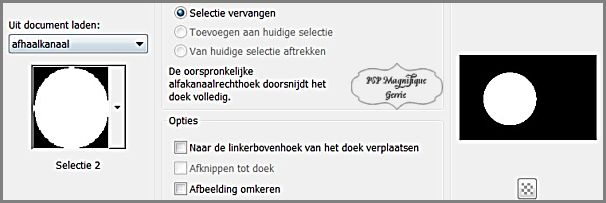
Stap 30
Staat de selectie niet goed - Doe dan - Selectie - Selectie bewerken zie screen
De selectie moet op het gezicht van de vrouw plaatsvinden.
Als dit niet werkt, ga dan als volgt te werk
Selecties - Selecties bewerken
De cirkel wordt nu rood. Druk op de K- toets van je toetsenbord en scroll tot het hoofd binnen de cirkel staat.
Tevreden met het resultaat?
Ga dan terug naar Selecties - Selectie bewerken en de rode kleur verdwijnt.
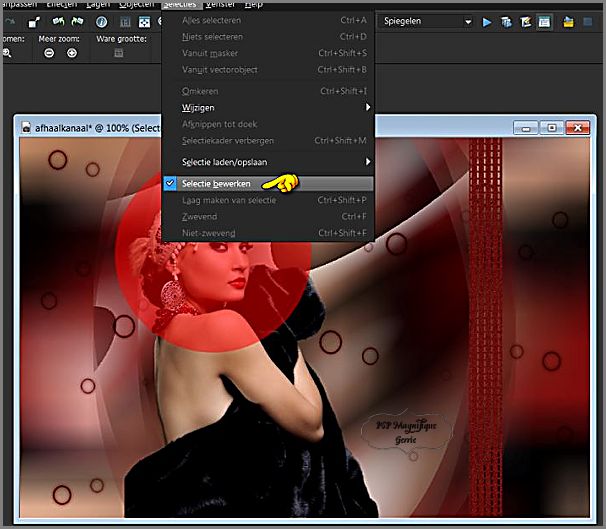
Stap 31
Selectie -Laag maken van selectie
Selectie blijft geactiveerd
Stap 32
Lagen Nieuwe rasterlaag
Stap 33
Gereedschap Vlakvulling  – vul de laag met
achtergrondkleur #7e0e0e
– vul de laag met
achtergrondkleur #7e0e0e
Stap 34
Lagen -Schikken - Omlaag
Stap 35
Ga weer op de laag er boven staan
Stap 36
Lagen - Samenvoegen - Omlaag samenvoegen.
Stap 37
Selectie - Wijzigen - Selectieranden selecteren
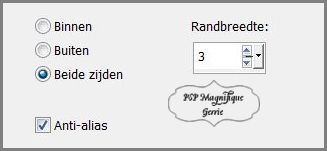
Stap 38
Lagen - Nieuwe rasterlaag
Stap 39
Gereedschap Vlakvulling  –
Vul de rand met Zwart
–
Vul de rand met Zwart
Stap 40
Lagen - Samenvoegen - Omlaag samenvoegen.
Stap 41
Selecties - Niets selecteren
Stap 42
Afbeelding -Formaat wijzigen met 80% - Geen vinkje bij formaat van alle lagen wijzigen
Kijk hoe de grote bij jou uitkomt - pas het anders aan
Stap 43
Afbeelding - Spiegelen
Stap 44
En zet het in het midden neer
Stap 45
Effecten - Insteekfilters - Alien Skin Eye Candy 5: - Impact - Glass -Met deze instellingen
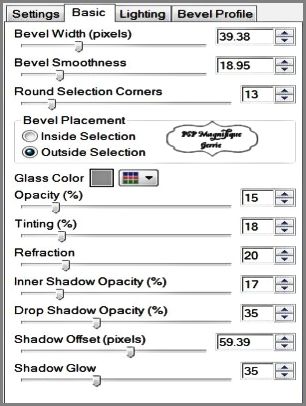
Resultaat.

Stap 46
Bewerken - Kopiëren - Bewerken - Plakken als nieuwe afbeelding
Zet deze even apart deze heb je strak weer nodig
Stap 47
Sluit nu het hoofd van de vrouw met het oogje (Raster 4)
Stap 48
Lagenpalet - Ga op je onderste laag staan je Raster 1
Stap 49
Effecten - Insteekfilter - Tramage -Tow The Line
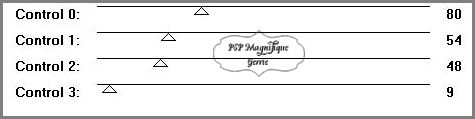
Stap 50
Afbeelding - Randen toevoegen - Symmetrisch -2 pixels - Zwart
Bewerken - Kopieren
Stap 51
Afbeelding - Randen toevoegen - Symmetrisch -40 pixels - Achtergrondkleur
Stap 52
Neem je gereedschap toverstaf en selecteer je laatste toegevoegde rand.

Stap 53
Bewerken - Plakken in selectie
Stap 54
Effecten - Insteekfilters Unlimited 2.0 - BKG Designer sf101>- Bur 'em
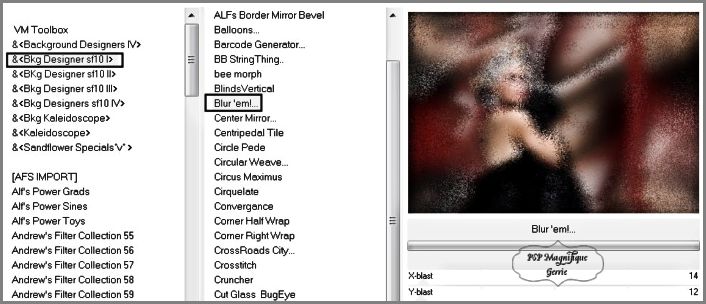
Stap 55
Selecties - Omkeren
Stap 56
Effecten - Insteekfilters - AAA Frame - Foto frame
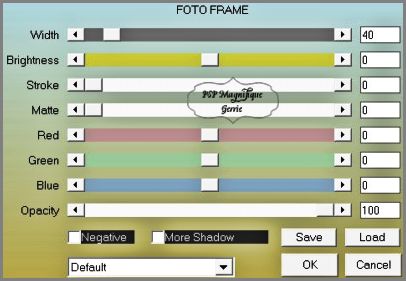
Stap 57
Effecten - 3D - Effecten - Slagschaduw Zie screen.
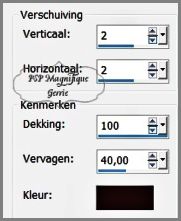
Stap 58
Selecties - Niets selecteren
Stap 59
Activeer je
- Element Gabry
Bewerken - Kopieren.
Stap 60
Terug naar je werkvel.
Bewerken - Plakken als nieuwe laag
Objecten - Uitlijning - Links
Stap 61
Aanpassen - Scherpte - Onscherp masker 1-64-4.
Stap 62
Effecten - 3D - effecten - Slagschaduw -Naar eigen keuze.
Stap 63
Plaats nu je watermerk
Lagen - Samenvoegen - Alle lagen samenvoegen.
Stap 64
Activeer het frame met het gezicht dat u hebt geminimaliseerd
Bewerken - Kopieren.

Terug naar je werkvel.
Bewerken - Plakken als nieuwe laag
Stap 65
Afbeelding -Formaat wijzigen met 1X80% en 1X90% - Geen vinkje bij formaat van alle lagen wijzigen
Stap 66
Zet het gezicht bovenaan neer zie mijn afbeelding

Stap 67
Bewerken - Kopieren speciaal - Samengevoegd kopieren
Stap 68
Open je Animation shop.
Stap 69
Bewerken - Plakken - Als nieuwe animatie.
Stap 70
Terug naar je PSP/Corel
Stap 71
Effecten - Afbeeldingseffechten - Verschuiving

Stap 72
Bewerken - Kopieren speciaal - Samengevoegd kopeëren
Stap 73
Terug naar je animatieshop
Bewerken - Plakken - Na actieve frame.
Stap 74
Terug naar je PSP/Corel
Stap 75
Effecten - Afbeeldingseffechten - Verschuiving
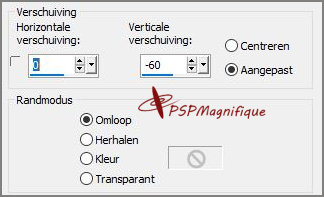
Stap 76
Bewerken - Kopieren speciaal - Samengevoegd kopieren
Stap 77
Terug naar je animatieshop
*
Stap 78
Bewerken - Plakken - Na actieve frame.
Stap 79
Terug naar je PSP/Corel
Stap 80
Effecten - Afbeeldingseffechten - Verschuiving
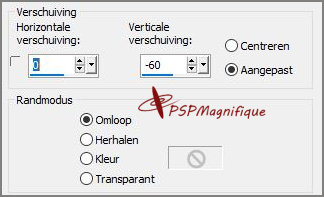
Stap 81
Bewerken - Kopieren speciaal - Samengevoegd kopieren
Stap 82
Terug naar je animatieshop
Stap 83
Bewerken - Plakken - Na actieve frame.
Stap 84
Terug naar je PSP/Corel
Stap 85
Effecten - Afbeeldingseffechten - Verschuiving
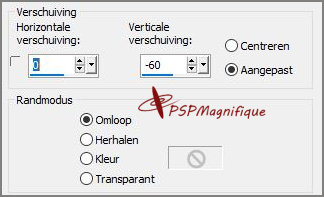
Stap 86
Bewerken - Kopiëren speciaal - Samengevoegd koperen
Stap 87
Terug naar je animatieshop
Stap 88
Bewerken - Plakken - Na actieve frame.
Stap 89
Terug naar je PSP/Corel
Stap 90
Effecten - Afbeeldingseffechten - Verschuiving
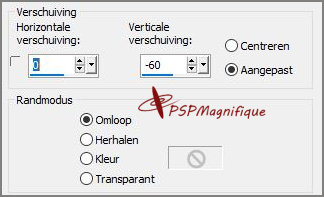
Stap 91
Bewerken - Kopieren speciaal - Samengevoegd kopieren
Stap 92
Terug naar je animatieshop
Stap 93
Bewerken - Plakken - Na actieve frame.
Stap 94
Terug naar je PSP/Corel
Stap 95
Effecten - Afbeeldingseffechten - Verschuiving
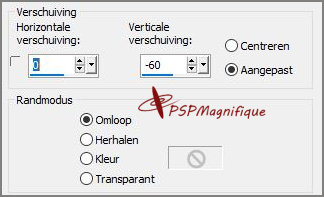
Stap 96
Bewerken - Kopieren speciaal - Samengevoegd kopieren
Stap 97
Terug naar je animatieshop
Stap 98
Bewerken - Plakken - Na actieve frame.
Stap 99
Uiteindelijk heb ik in Animatieshop een animatie gemaakt die uit 7 afbeeldingen bestaat.
Bewerken > Alles selecteren.
Animatie > Animatie-eigenschappen en stel de duur in op 80.
Klik op het eerste frame.
Animatie > Animatie-eigenschap, duur 150.
Klik op het laatste frame.
Animatie > Animatie-eigenschap, duur 150.
Als je goed heb gedaan moet het er zo uit zien

Stap 100
Als je wilt zien hoe je animatie eruit komt te zien, dan klik je in je werkbalk op het filmstripje
(dit is het een na laatste icoontje rechts).
Vind jij je animatie goed, dan klik je op het kruisje.
Deze stap toepassen als je Jou crea in de Gallery wil plaatsen
Animatie - Formaat van animatie wijzigen - naar 800 pixels.
Bestand - Opslaan als gif bestand - Geef je plaatje een naam - klik 4 x op volgende en sla je plaatje op.
Heb jij
een les
gemaakt
en wil
je de
uitwerking
ook
HIER
showen
Stuur
mij dan
een
pspmagnifique@gmail.com
met jouw
uitwerking
dan
plaats
ik hem
erbij
Jouw
lessen
mogen
niet
groter
zijn dan
800PX
voor de
Gallery
If you
mail me
your
version,
you can
see it
here,
please
not
bigger
than
800px,
Your
Gallery
Extra
uitwerking



Met dank aan  voor testen van de les
voor testen van de les
Uitwerking Jeanne:

Bedankt Hennie voor het testen van deze les
Uitwerking Hennie

Met dank
aan
 voor
het
vertalen
van de
les
voor
het
vertalen
van de
les
Uitwerking
Marion:

Met dank
aan
 voor
het
vertalen
van de
les
voor
het
vertalen
van de
les
Uitwerking
pinuccia:

Met dank
aan
 voor het
vertalen
van de
les
voor het
vertalen
van de
les
Uitwerking
Misstyca:

Bedankt
voor
jullie
mooie
versies
!
Jouw
ingezonden
uitwerking
van de
les zie
je
hieronder.
Thanks
for your
beautiful
versions!
Your
sent
creation
of the
lesson
is
displayed
below.
Deze les is geschreven door Gerrie op 19 Februari 2015
Deze les is en blijft eigendom van Gerrie
Het is verboden deze te kopiëren of te verspreiden, zonder mijn schriftelijke toestemming.
Al mijn lessen zijn zelf ontworpen... dus enige overeenkomst is dan ook puur toeval.
Al mijn lessen staan geregistreerd bij TWI
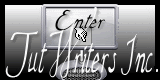
Tag Index Home